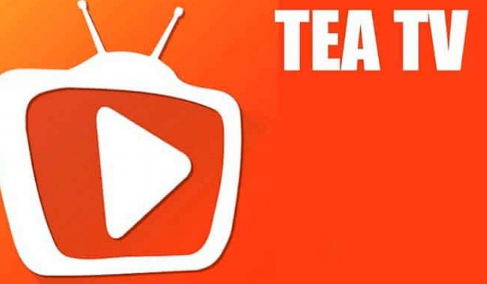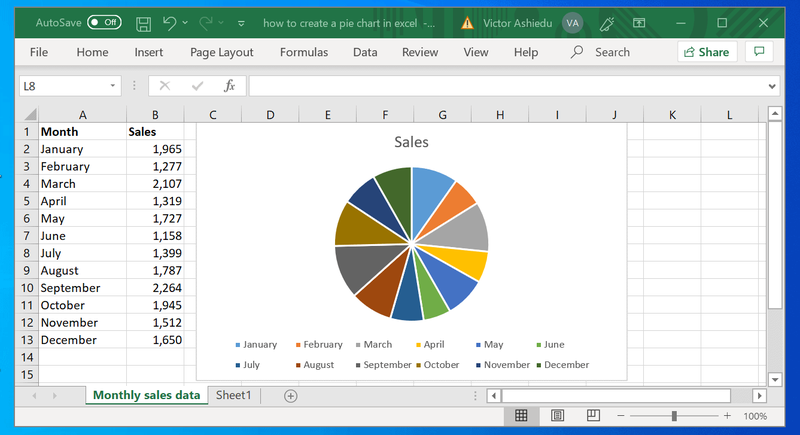Cómo ver los trabajos guardados de LinkedIn
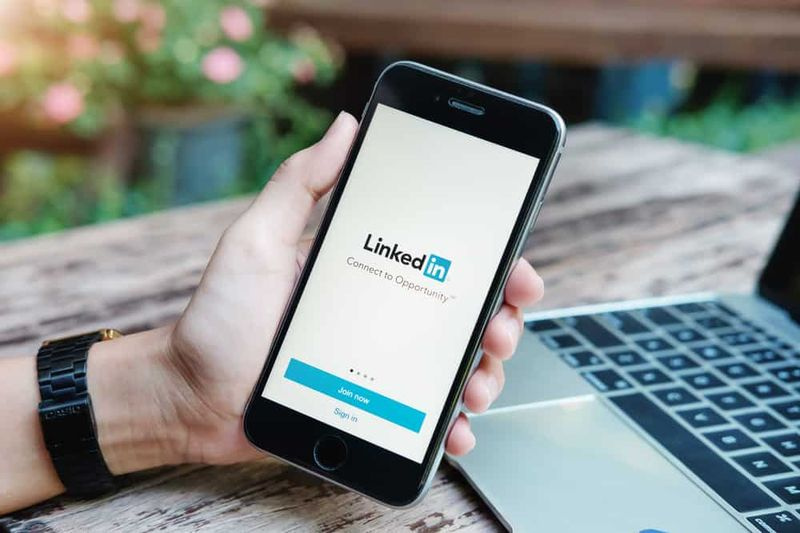
En esta S-Zone, Victor te enseña cómo ver los trabajos de LinkedIn guardados. La guía cubre los pasos para ver los trabajos guardados de LinkedIn desde LinkedIn.com, iPhone y Android.
mejor calculadora para ipad pro
Expanda Examinar temas de publicaciones a continuación para ir directamente a un tema.
Explorar temas de publicaciones
- Cómo ver trabajos guardados de LinkedIn desde LinkedIn.com
- Cómo ver trabajos de LinkedIn guardados desde la aplicación de Android
- Cómo ver trabajos de LinkedIn guardados desde la aplicación para iPhone
Cómo ver trabajos guardados de LinkedIn desde LinkedIn.com

- Abierto LinkedIn.com a través de un navegador en su Mac o PC. Luego inicia sesión con tu cuenta de LinkedIn.
- Haga clic en la parte superior de la página trabajos .

- A continuación, haga clic en la parte superior izquierda de la página Empleos Trabajos guardados .

- Para eliminar un trabajo de sus trabajos guardados, haga clic en el lado derecho del trabajo X Símbolo. Sin embargo, para ver los detalles de un trabajo guardado y solicitar el trabajo, haga clic en él.

Cómo ver trabajos de LinkedIn guardados desde la aplicación de Android

- Abra la aplicación de LinkedIn en su teléfono inteligente.

- Luego toque en la parte inferior derecha de la aplicación trabajos Pestaña.

- Toque el icono del menú de búsqueda (3 iconos verticales) en la esquina superior derecha del cuadro de búsqueda de empleo. Aparecerán varias opciones en la parte inferior de la aplicación.

- Para ver los trabajos guardados en LinkedIn, toque en las opciones que aparecen Trabajos guardados .

- Finalmente, si desea eliminar un trabajo de la lista, toque la flecha hacia abajo junto al trabajo guardado en la esquina superior derecha. La opción 'No guardar' aparecerá en la parte inferior de la aplicación.
- Para eliminar el trabajo de la lista, toque no guardes – ver la segunda imagen a continuación.

Cómo ver trabajos de LinkedIn guardados desde la aplicación para iPhone

- Abre la aplicación de LinkedIn en tu iPhone.

- Luego toque en la parte inferior derecha de la aplicación trabajos Pestaña.

- En el lado derecho del cuadro de búsqueda de empleo, toque el menú.

- Luego toca en la parte inferior de la aplicación Trabajos guardados .
 Puede realizar 2 tareas en un trabajo guardado: eliminar el trabajo de la lista o abrir la página de detalles del trabajo.
Puede realizar 2 tareas en un trabajo guardado: eliminar el trabajo de la lista o abrir la página de detalles del trabajo.- Para eliminar un trabajo guardado de su lista de trabajos guardados, toque el menú en la parte superior derecha del trabajo guardado.
- Luego toca no guardes (que se muestra en la parte inferior de la aplicación) - vea la segunda imagen a continuación.

¡Puede usar los métodos cubiertos en esta S-Zone para ver los trabajos guardados en LinkedIn! Espero que hayas encontrado útil esta S-Zone. Si te resultó útil, por favor vota y a la pregunta ¿Fue útil esta publicación a continuación?
Alternativamente, puede hacer una pregunta, dejar un comentario o proporcionar comentarios utilizando el formulario de respuesta en la parte inferior de esta página.
twrp para pixel xl
Por último, puede encontrar más zonas S como esta en nuestra página Trabajar desde casa. También puede encontrar nuestra página de redes sociales muy útil.